Introduction
Ver. all 2013 2016 2019 2021 365
ワードには、引用文献や参考文献を挿入する機能があります。
一見便利そうなこの機能ですが、事前に文献を登録しておいて、それを後から好きな場所に挿入したり、最後にまとめて挿入する形をとります。
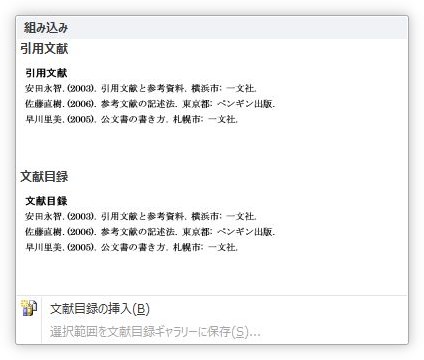
同じ文献を何度も使用する可能性がある場合は、登録しておくと便利に活用できる機能ですが、一度しか記入しないと思われる場合は、直接入力した方が早いかもしれません。
2・3回使うようであれば、コピー貼り付けでも良いですし・・・。
ということで、一般の方ではなく、研究者など論文を書く機会が多い方にお勧めする機能になります。
卒業論文などでは、普通に文献を最後に直接入力していった方が早いでしょう。

仕事で、引用文献や参考文献が必要な論文やレポートを書いている人におすすめにゃ
引用文献を作成する
引用文献を挿入するには[参考資料]タブ → [引用文献と文献目録]の場所を使用します。
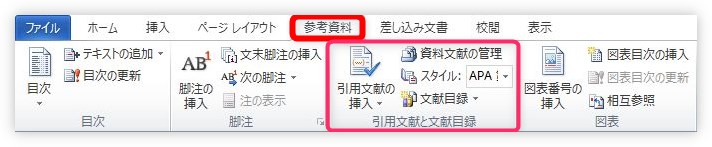
操作の流れにそって番号を振ると、次のようになります。

順に説明します。
①[スタイル]を設定する
参考文献などの記述には、団体により決まった書式が存在します。この書式を「APA」と表示されている場所の▼をクリックすることで、
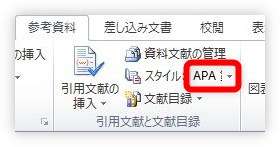
一覧から選ぶことができます。
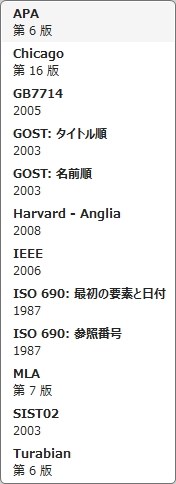
特に指定がなければ、最初から選ばれている「APA 第 6 版」で問題ないでしょう。
②[資料文献の管理]で書籍を登録する
まず、使用する文献を登録する作業が必要です。
[資料文献の管理]をクリックすると、
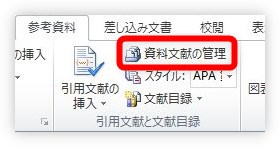
[資料文献の管理]画面が表示されるので、中央の[作成]をクリックします。

[資料文献の作成]画面が表示されるので、
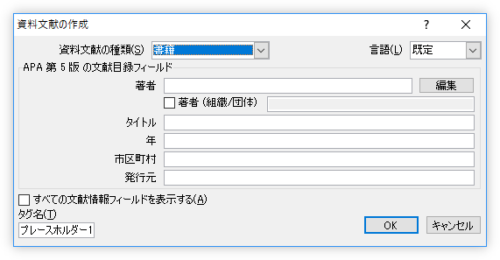
必要な情報を入力します。矢印の場所をクリックすることで、
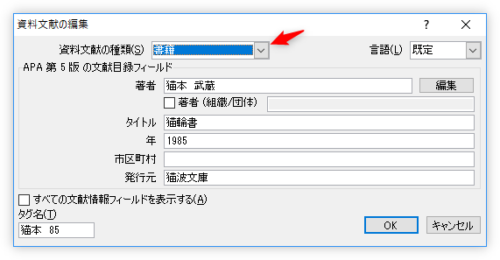
登録する資料文献のジャンルを選ぶことができます。
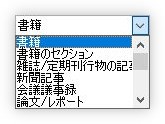
入力して[OK]をクリックすれば登録されます。必要な文献を全て登録してしまいましょう。
また、大量に書籍を登録した場合は、右上の矢印の場所をクリックすると、
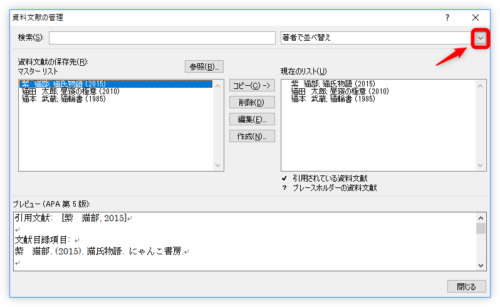
並べ替えることもできますよ。
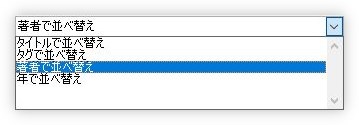
③[引用文献の挿入]で、登録した文献を挿入する
では、登録した文献を挿入してみます。
挿入したい場所をクリックしておいて、
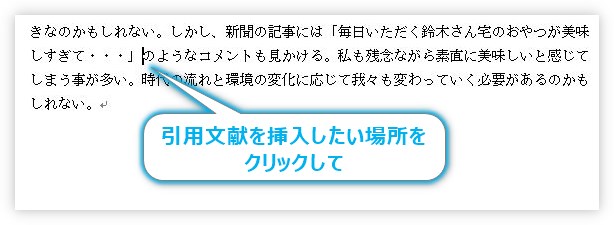
[引用文献の挿入]をクリックすると、
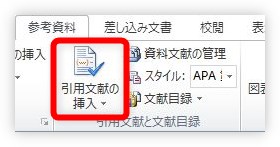
登録した文献の一覧が表示されます。そこから挿入したい文献をクリックすると、
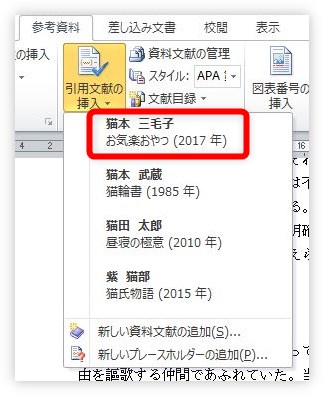
下のように挿入されます。

④[文献目録]を使用する
[文献目録]を使用すると、簡単に参考文献の一覧を作成できます。文末ではなく、クリックした場所に挿入されます。
[文献目録]をクリックすると、
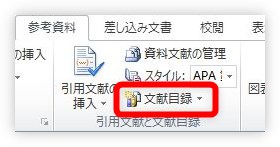
「引用文献」と「文献目録」の2つから選ぶことができます。
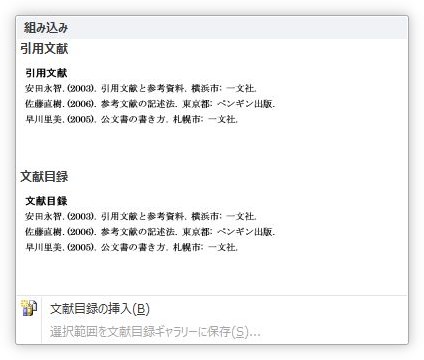
「引用文献」を選ぶと、下のように挿入され、

「文献目録」を選ぶと、下のように挿入されます。

同じ?
最初のタイトルが、「引用文献」か「文献目録」に変わるだけで書式は同じです。
まとめ
一見便利そうな文献登録ですが、同じ文献を複数の論文で何度も引用するような機会が無い場合は、普通に入力した書籍情報をコピー貼り付けすれば十分な気もします。
この機能を便利に活用できる方は、かなり限定されるかもしれません。
また、登録した書籍は他のファイルでも利用できますし、[資料文献の管理]の画面の[参照]をクリックすることで、
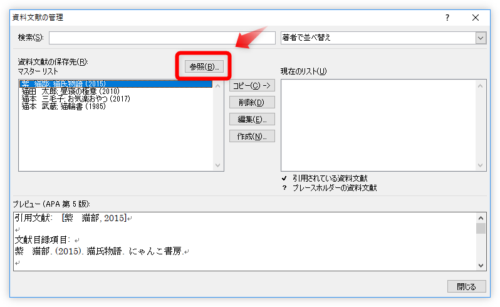
他のファイルから取り込むこともできます。ファイル形式は「XML形式」です。

研究者以外の方には脚注機能の方がお勧めだにゃ
【関連】




